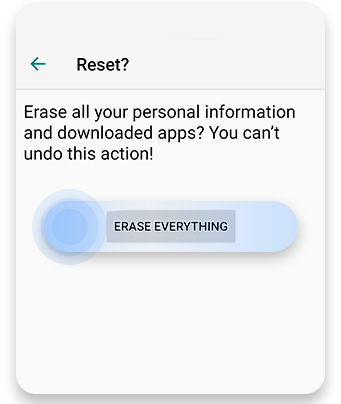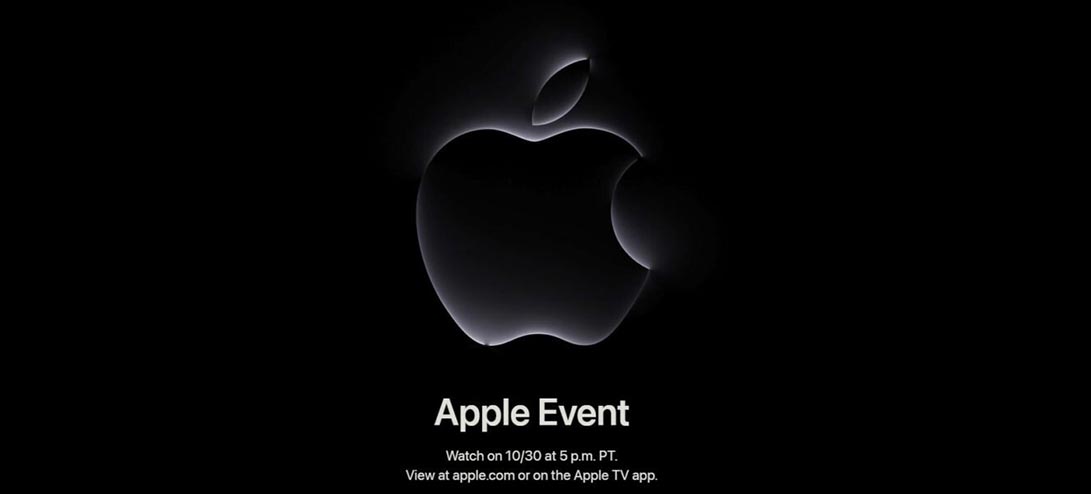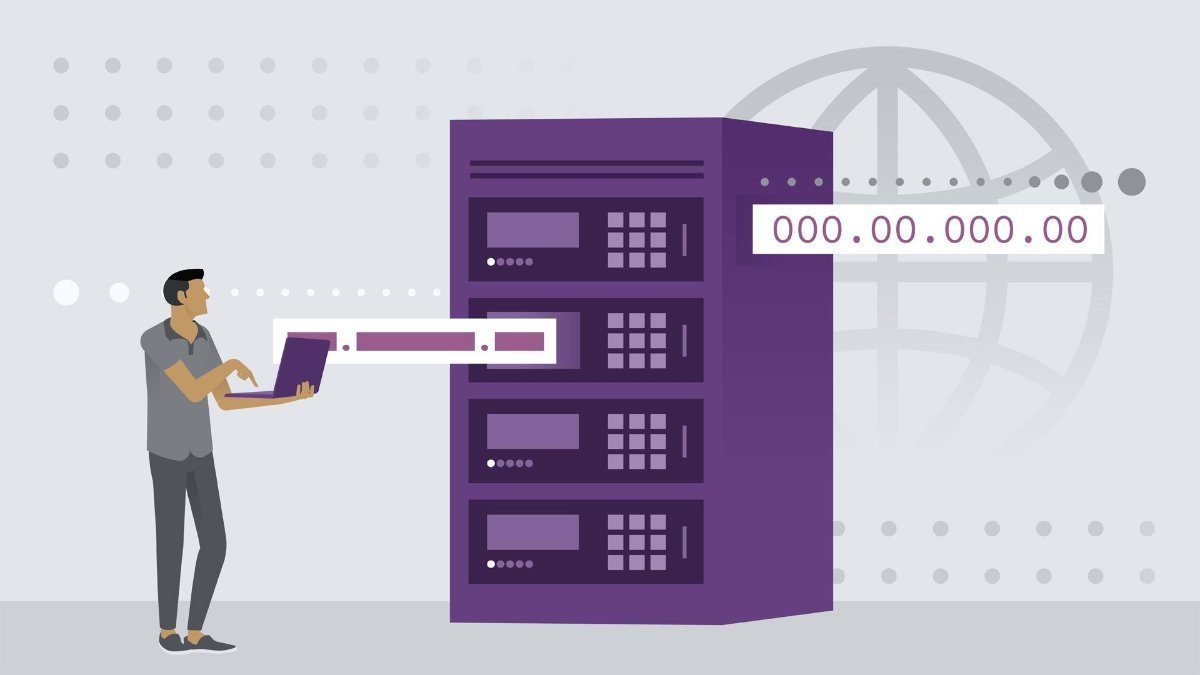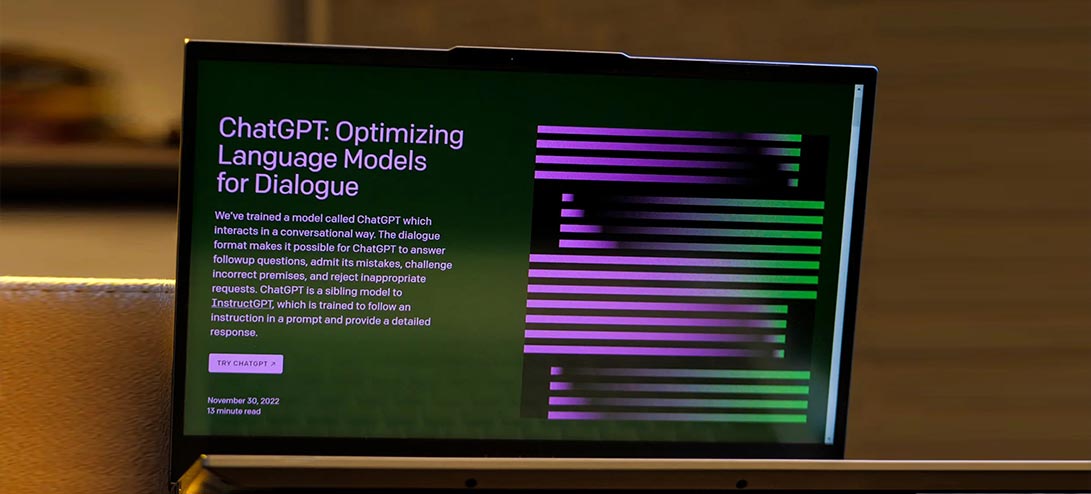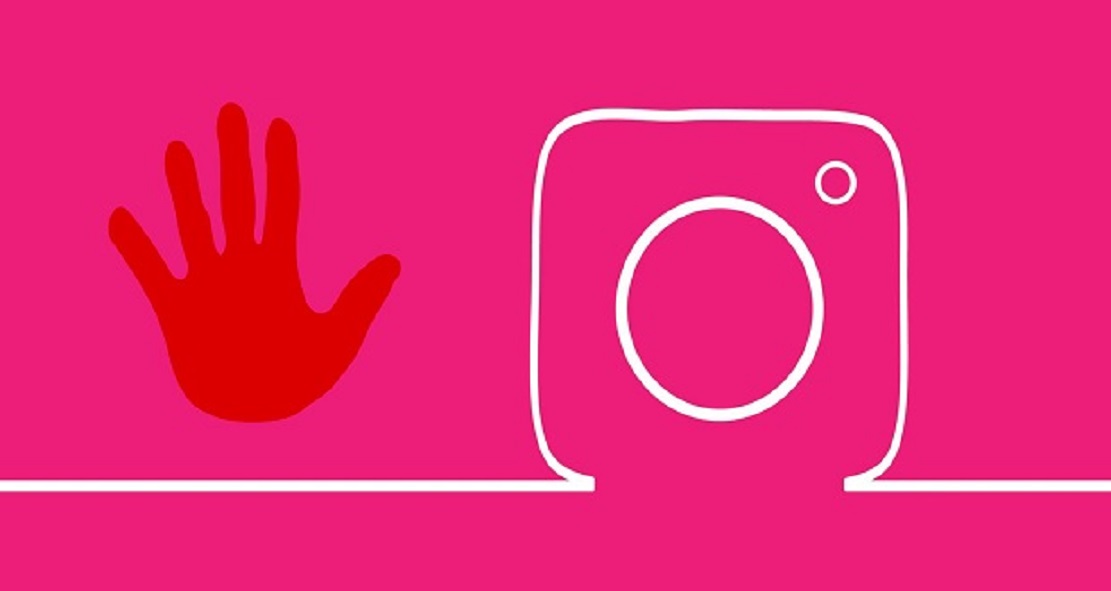چگونه یک گوشی اندروید را به طور کامل پاکسازی کنیم

اگر قصد فروش یا از رده خارج کردن گوشی موبایل خود را دارید باید ابتدا اطلاعات موجود در دستگاه را به درستی پاک سازی کنید. ما در این مقاله نکاتی را به شما آموزش خواهیم داد تا بتوانید گوشی اندروید خود را با امنیت کامل پاکسازی کنید.
قبل از پاکسازی گوشی اندروید خود اطمینان حاصل کنید که:
- تمام کلمات عبور ذخیره شده در مرورگرهای خود را پاک کنید.
- سیم کارت خود را از گوشی خارج کنید.
- تمام کلمات عبور ذخیره شده در اپلیکیشنهای خود را پاک کرده و از همگام سازی آنها با حسابهای کاربری مرتبط جلوگیری کنید.
- از تمام حسابهای کاربری مرتبط با گوشی خود خارج (Sign out) شوید.
- دادههای خود را کدگذاری کنید. با این کار حتی اگر کسی بتواند به آن دسترسی پیدا کند، قادر به مشاهده آن نخواهد بود.
برای کدگذاری دادههای خود این مراحل مراحل را دنبال کنید:
۱. به Settings -> Security & location بروید.
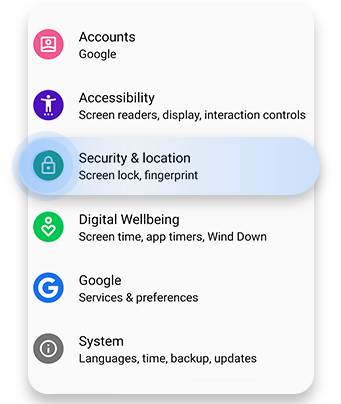
۲. گزینه Advanced را انتخاب کنید.
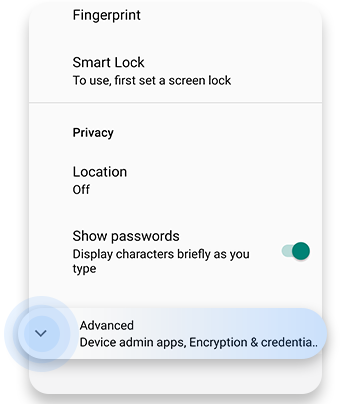
۳. روی Encryption & credentials تقه بزنید.
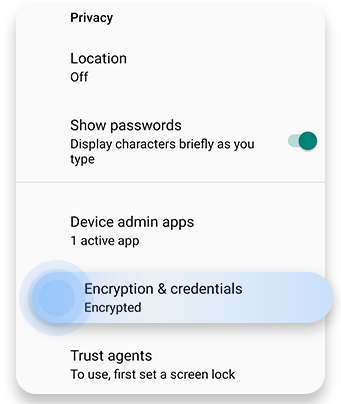
۴. حالا گزینه Encrypt phone را انتخاب کنید.
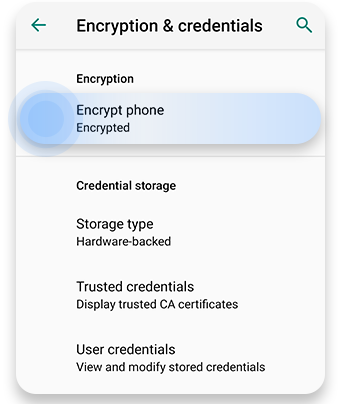
- حسابهای بانکی و کارت اعتباری متصل به گوشی خود را حذف کنید.
- در صورتی که از گوشیهای Pixel یا Nexus استفاده میکنید از Android Beta خارج شوید.
چگونه از دادههای خود روی اندروید نسخه پشتیبان تهیه کنیم
برای پشتیبان گیری از دادههای خود روی اندروید باید:
به Settings بروید.
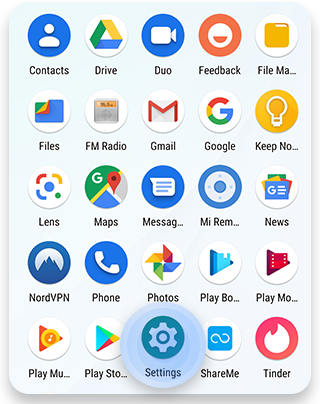
روی System تقه بزنید.
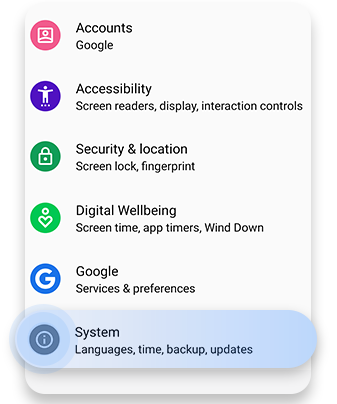
گزینه Advanced را انتخاب کنید.
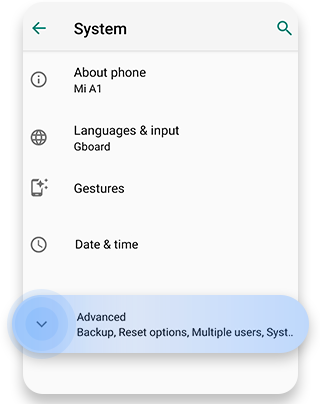
حالا روی Backup تقه بزنید.
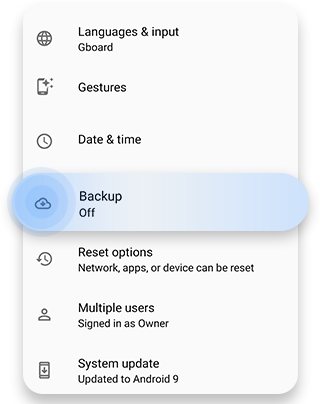
این گزینه را روی روی حالت On قرار دهید تا دادههای شما روی Google Drive ذخیره شود.
اندروید ۸.۱ و بعد از آن به طور خودکار از پیغامهای متنی شما (به غیر از لاگ تماس) نسخه پشتیبان تهیه میکند. اگر به دنبال روش امنتری برای ذخیره پیغامهای متنی و لاگ تماسهای خود هستید میتوانید از یک ابزار ثالث برای این کار استفاده کنید.
شما همچنین باید اپلیکیشنهای خود را با حساب گوگل خود همگام سازی (sync) کنید. اپلیکیشنهای گوگل این کار را به طور خودکار انجام میدهند. اگر این اتفاق نیوفتاد، میتوانید آنها را دستی همگام سازی کنید.
به Settings بروید.
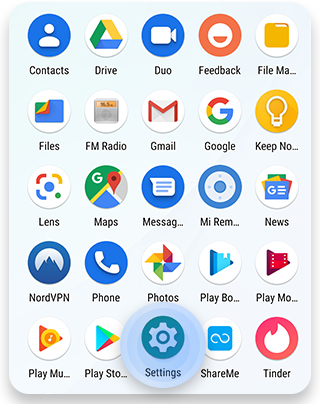
روی Accounts تقه بزنید.
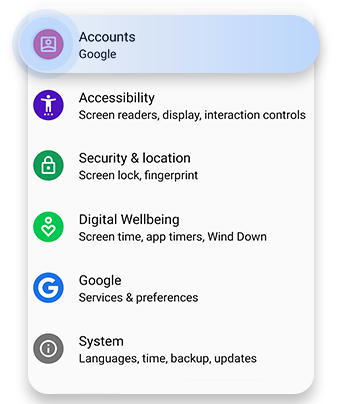
سپس دکمه مربوط به گزینه Automatically sync data را روی وضعیت روشن قرار دهید.
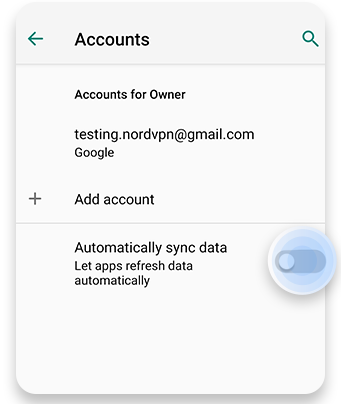
لطفا توجه داشته باشید که برای همگام سازی سایر اپلیکیشنها شما باید به بخش تنظیمات مربوط به هر کدام از اپلیکیشنهای مورد نظر رفته و آنها را به صورت دستی همگام سازی کنید.
همچنین اگر میخواهید از عکسهای خود نسخه پشتیبان تهیه کنید:
اپلیکیشن Google Photos را باز کنید.
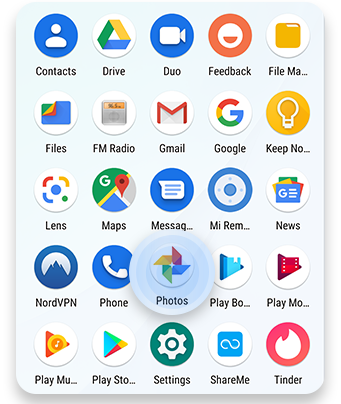
به حساب خود شوید (Sign in).
روی آیکون سه خط افقی موجود در گوشه سمت چپ بالای صفحه تقه بزنید.
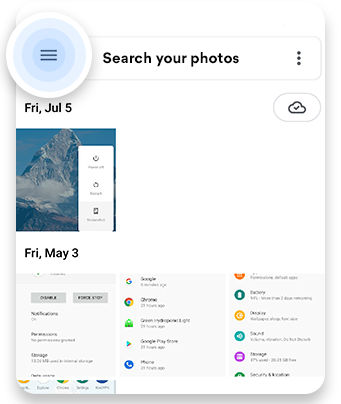
گزینه Settings را انتخاب کنید.
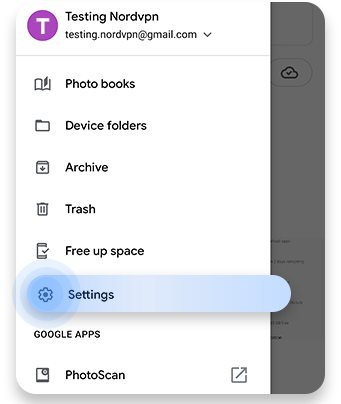
روی Back up & sync تقه بزنید.
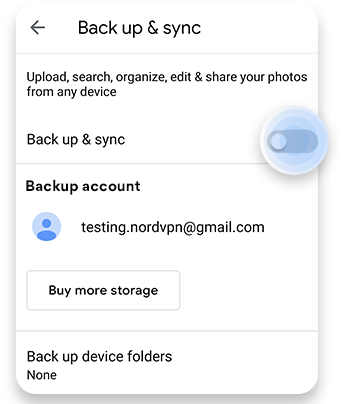
با تقه زدن روی دکمه کنار گزینه Back up to Google Drive آن را فعال کنید.

چگونه گوشی اندروید خود را به طور کامل پاکسازی کنیم
برای ریست کردن یک گوشی اندروید شما ابتدا باید ویژگی factory reset protection (FRP) آن را غیرفعال کنید.
به Settings بروید.
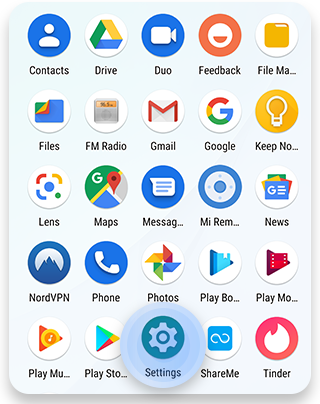
Accounts را انتخاب کنید.
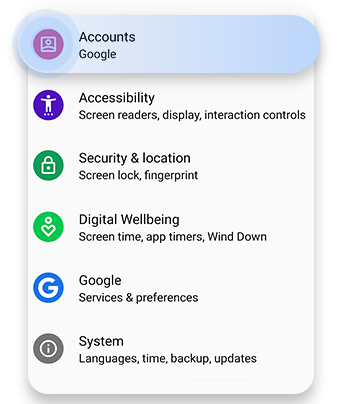
روی حساب کاربری خود تقه بزنید.
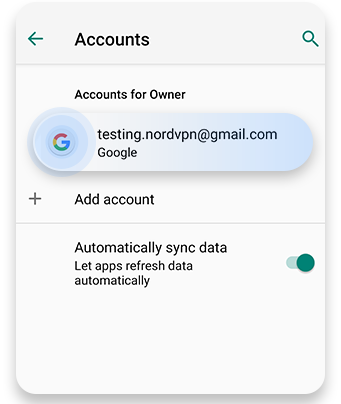
گزینه Remove Account را انتخاب کنید.
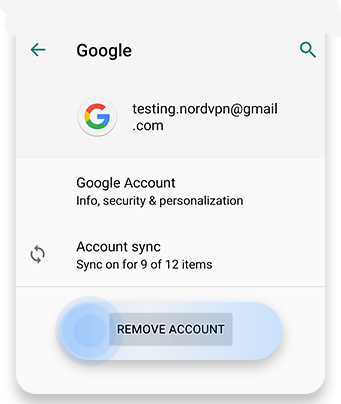
حالا شما میتوانید اندروید را به تنظیمات کارخانه برده و گوشی خود را پاکسازی کنید. برای ریست کردن گوشی اندروید خود مراحل زیر را دنبال کنید:
به Settings -> System بروید.

روی Advanced -> Reset Options تقه بزنید.
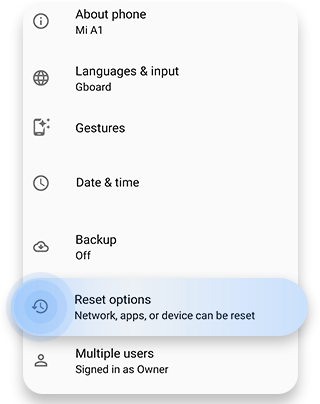
گزینه Erase all data (factory reset) را انتخاب کنید.
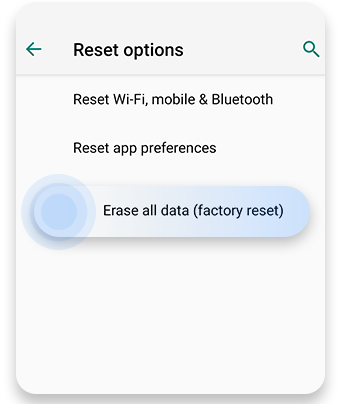
روی دکمه Reset phone تقه بزنید.
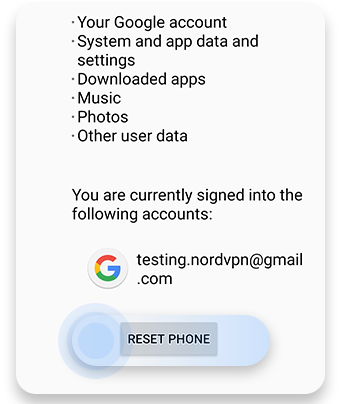
سپس روی دکمه Erase everything تقه بزنید تا گوشی شما به وضعیت اولی که آن را خریده بودید بازگردد.